Configurar inicialización automática mediante programación
En este tema, le enseñaremos cómo crear una programación para inicialización de proceso. Para eso, es necesario que su usuario tenga acceso a SoftExpert Configuración.
Al final, usted sabrá cómo crear una programación, ejecutarla manualmente para pruebas, crear recurrencia y consultar el historial de las ejecuciones.
Para realizarlo, es solo seguir los pasos a continuación:
Paso 1: Incluir programación
Para incluir la programación, acceda al menú de Configuración > Programación (WF006) y haga clic en el botón  .
.
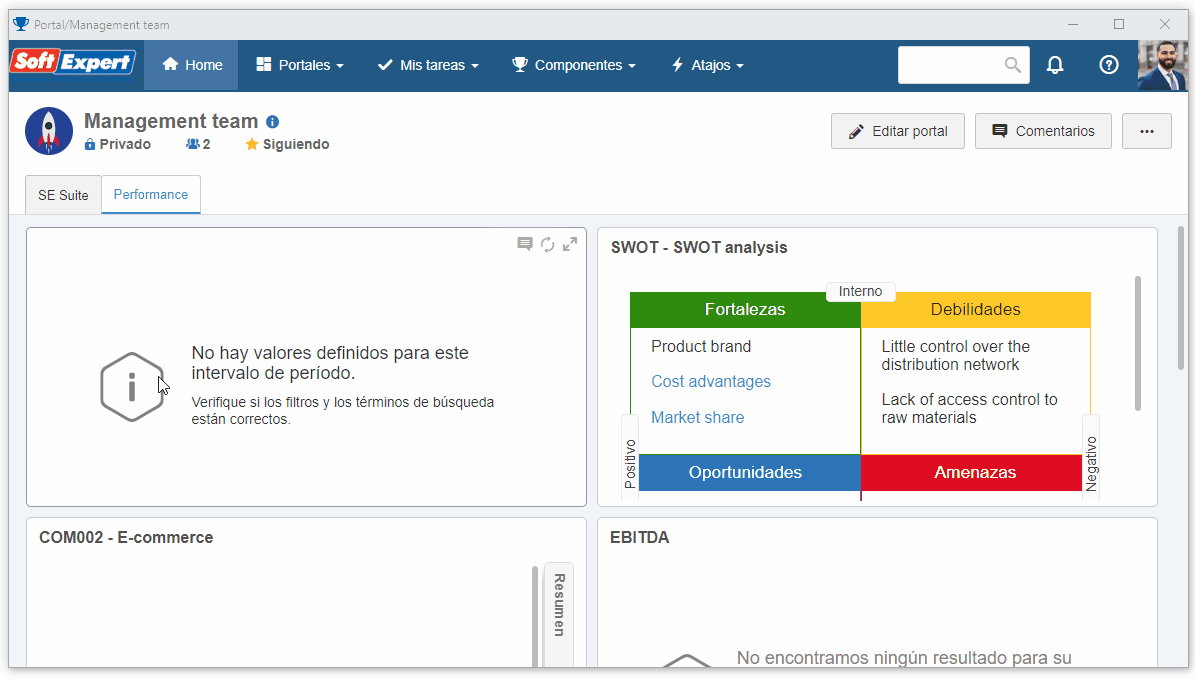
En la pantalla de datos de la programación, haga clic en la flecha del campo Identificador para generar la numeración automáticamente.
Llene el campo Nombre con "My process schedule" e informe la fecha y hora de inicio.
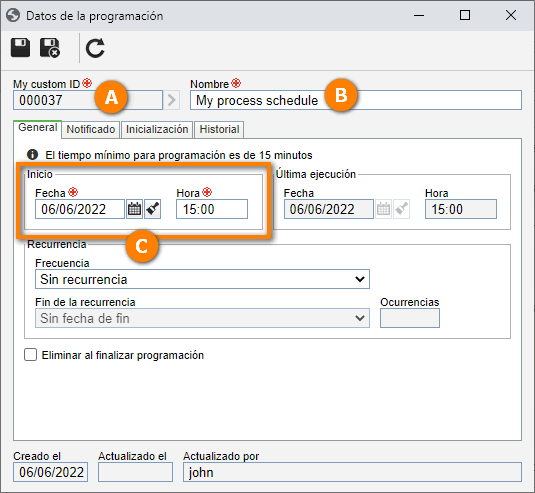
Luego haga clic en el botón  y mantenga la pantalla abierta para el próximo paso.
y mantenga la pantalla abierta para el próximo paso.
Paso 2: Asociar proceso para iniciar
En la pantalla de datos de la programación, acceda a la pestaña Inicialización y haga clic en el botón  .
.
En el campo Proceso, seleccione "Purchase request" e incluya a su usuario como iniciador.
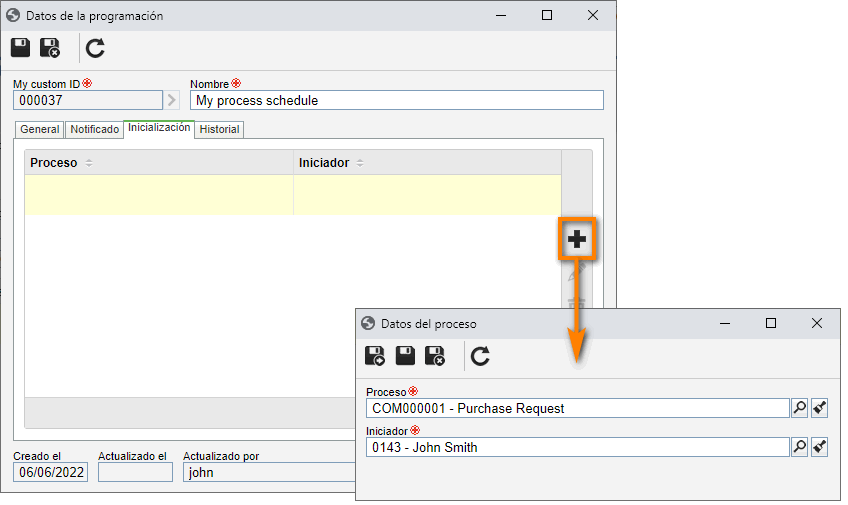
¡Eso es todo! Se ha creado la programación, y una instancia de proceso se iniciará cuando llegue el plazo especificado.
Paso 3: Ejecutar programación manualmente para validación
Para ejecutar la programación manualmente, acceda al menú de Monitoreo > Programación (CM019).
En el panel a la izquierda, busque el identificador de la programación, seleccione el registro y haga clic en el botón  .
.
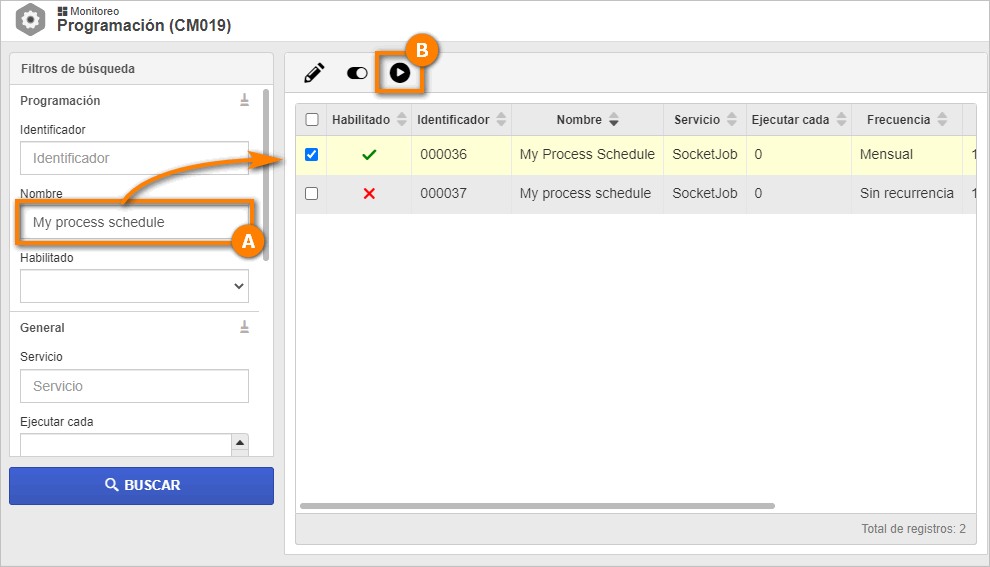
Ya está. ¡Hemos ejecutado la programación manualmente para validación con éxito!
Paso 4: Configurar recurrencia
En la programación con recurrencia, se puede, por ejemplo, iniciar una instancia de proceso cada mes, permitiendo que procesos mensuales se inicien automáticamente.
Para eso, acceda al menú de Configuración > Programación (WF006) y haga clic en el botón  .
.
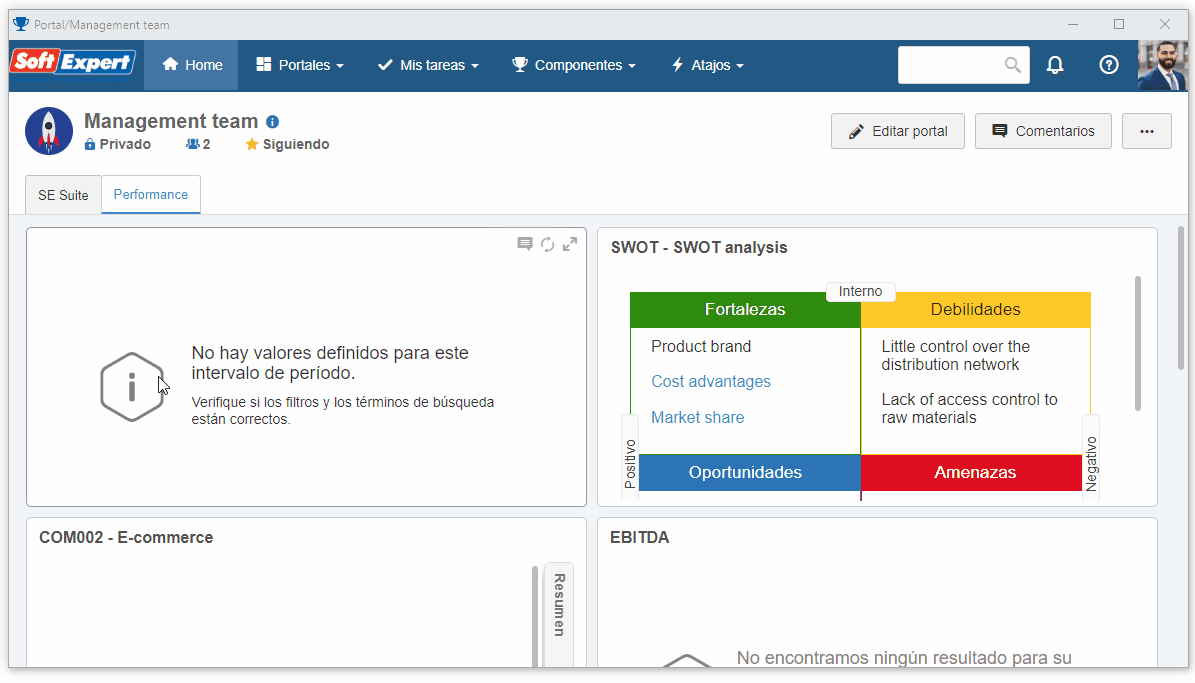
En la pantalla de datos de la programación, acceda a la pestaña Inicialización y haga clic en el botón  .
.
En la pestaña General, seleccione la fecha y la hora deseada para la recurrencia.
Enseguida, seleccione la opción "Mensual" para el campo Frecuencia y, en el campo Fin de la recurrencia, seleccione la opción "Sin fecha de fin".
Para finalizar, en el campo "Mes", haga clic en el botón  para seleccionar todos los meses del año.
para seleccionar todos los meses del año.
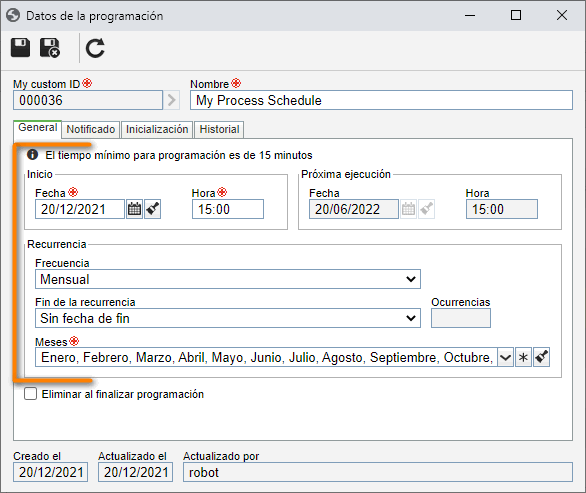
Luego haga clic en  .
.
De este modo, ¡hemos configurado una recurrencia con éxito!
Paso 5: Consultar el historial de la programación
Aún en la pantalla de datos de la programación, seleccione la pestaña Historial.
En esta pantalla, usted puede visualizar en orden cronológico las programaciones ejecutadas.

Ya está. ¡Hemos consultado el historial de la programación con éxito!